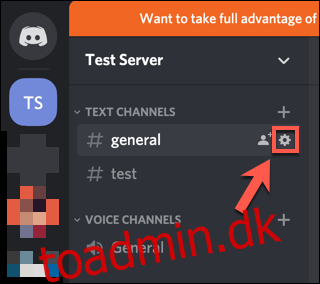Selvom Discord er en fantastisk platform til stemmekommunikation, kan du muligvis ikke (eller ønsker at) tale med din egen stemme. For at komme uden om problemet kan du bruge Discords indbyggede tekst-til-tale-funktion (TTS).
Du kan bruge tekst-til-tale på din egen Discord-server eller på en anden server med en tekst-til-tale aktiveret kanal. Disse trin virker kun for Discord-brugere på Windows eller Mac, da Discords tekst-til-tale-funktioner ikke er tilgængelige for Android-, iPhone- eller iPad-brugere.
Indholdsfortegnelse
Aktivering af tekst-til-tale på en Discord-server
Hvis du vil bruge tekst-til-tale på Discord, skal det først aktiveres i en kanal på din server. Hvis du er serverejer eller administrator, kan du gøre dette i dine kanalindstillinger.
For at ændre dine kanalindstillinger skal du gå til din server i Discord desktop-app eller på Discord hjemmeside. Fra kanalfortegnelserne skal du holde markøren over et kanalnavn og derefter klikke på tandhjulsikonet “Indstillinger” ved siden af det.
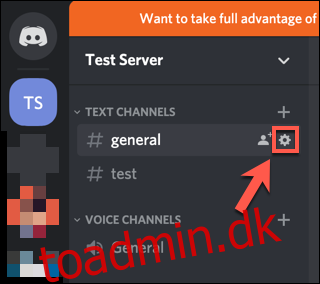
I menuen “Indstillinger” for din kanal skal du vælge fanen “Tilladelser” i venstre side.
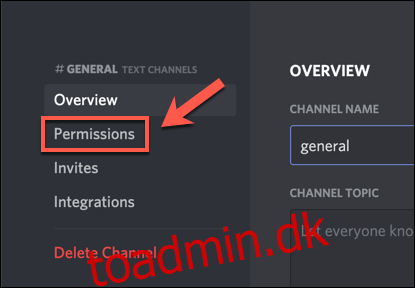
Hvis du har roller for individuelle grupper af brugere, skal du vælge rollen fra listen “Roller/medlemmer”, ellers skal du vælge “@alle”.
En liste over tilgængelige tilladelser vil blive vist til højre. Sørg for at aktivere indstillingen “Send TTS-beskeder” ved at klikke på det grønne flueben til højre for det.
Forneden skal du vælge “Gem ændringer” for at gemme den opdaterede rolleindstilling.
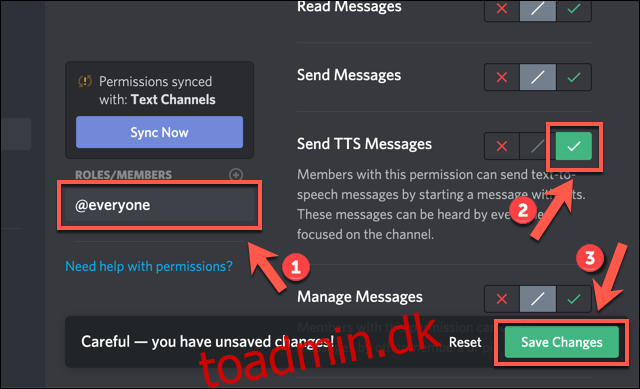
Når det er aktiveret, vil brugere med denne rolle (eller hver bruger, hvis du valgte “@alle”-rollen) være i stand til at sende tekst-til-tale-beskeder i den kanal, du har ændret.
Du skal gentage disse trin, hvis du ønsker at aktivere tekst-til-tale i andre kanaler.
Brug af tekst-til-tale på discord
Hvis du er på en kanal på Discord med tekst-til-tale-beskeder aktiveret, kan du sende en TTS-besked ved at skrive /tts i chatten efterfulgt af din besked.
Hvis du for eksempel skriver /tts hello, aktiveres din browser eller enheds tekst-til-tale-funktioner, og ordet “hej” gentages sammen med kaldenavnet på den Discord-bruger, der sendte beskeden.
Beskeden vil også blive gentaget i kanalen som en tekstbesked, som alle brugere kan se.
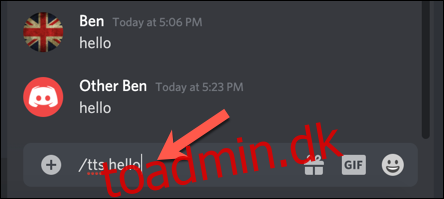
Slå lyden fra for alle tekst-til-tale-meddelelser på Discord
Hvis du ikke er serverejer eller administrator, eller du bare vil slå alle tekst-til-tale-beskeder fra, kan du gøre det fra menuen Discord-brugerindstillinger.
For at få adgang til dette skal du klikke på tandhjulsikonet “Indstillinger” ud for dit brugernavn i nederste venstre hjørne af Discord-appen eller -webstedet.
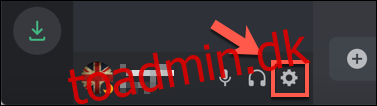
I menuen “Brugerindstillinger” skal du vælge “Tekst og billeder” til venstre. Under kategorien “Tekst-til-tale” til højre skal du klikke på skyderen for at deaktivere indstillingen “Tillad afspilning og brug af /tts-kommando”.
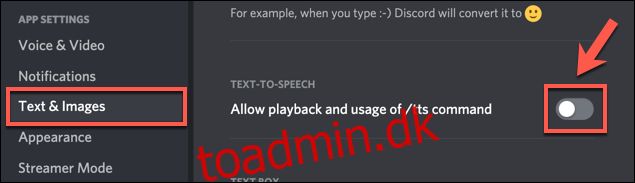
Deaktivering af denne indstilling vil deaktivere tekst-til-tale for dig på Discord, uanset hver enkelt server- eller kanalindstilling. Du vil være i stand til at læse tekstelementet i en tekst-til-tale-besked som normalt på kanalen, men du vil ikke kunne høre det gentaget for dig.
Du vil også blive forhindret i selv at bruge /tts-kommandoen. Du skal gentage disse trin og genaktivere indstillingen i dine brugerindstillinger, hvis du ønsker at bruge den selv senere.